„D-Link Dir-300“ maršrutizatoriaus nustatymai

- 4497
- 255
- Percy Olson
Pakalbėkime apie tai, kaip dar kartą sukonfigūruoti „Dir-300“ arba „Dir-300NRU“ maršrutizatorių. This time this instruction will not be tied to a specific provider (however, information on the types of connecting from the main ones will be given), we will rather talk about the general principles of setting up this router for any provider - so that if Galite savarankiškai sukonfigūruoti interneto ryšį kompiuteryje, tada galite sukonfigūruoti šį maršrutizatorių.
Cm. Taip pat:
- „Dir-300“ vaizdo įrašo nustatymas
- „D-Link Dir-300“ problemos
Daugybė „Dir-300“ maršrutizatoriaus

Dir-300 B6 ir B7
Belaidžiai maršrutizatoriai (arba „Wi-Fi“ maršrutizatoriai, tas pats dalykas) „D-Link Dir-300“ ir „Dir-300NRU“ buvo išleisti ilgą laiką, o prieš dvejus metus nupirktas įrenginys-tai nėra tas pats maršrutizatorius, kuris dabar parduodamas dabar parduotuvė. Tuo pačiu metu gali būti išorinių skirtumų. Maršrutizatoriai skiriasi pagal aparatinės įrangos peržiūrą, kurią galite sužinoti ant lipduko, esančio už. B1 (aparatinės įrangos peržiūros pavyzdys B1). Yra šios parinktys:
- DIR -300NRU B1, B2, B3 - nebe parduodamas, jau buvo parašyta milijonas instrukcijų apie jų konfigūraciją ir, jei susidūrėte su tokiu maršrutizatoriumi, rasite būdą, kaip jį nustatyti internete.
- DIR -300NRU B5, B6 - Kitas modifikavimas šiuo metu yra svarbus, šis vadovas tinka jo konfigūracijai.
- DIR -300NRU B7 yra vienintelė šio maršrutizatoriaus versija, turinti reikšmingus išorinius skirtumus nuo kitų pakeitimų. Ši instrukcija tinka ją nustatyti.
- „Dir-300 A/C1“-naujausia „D-Link Dir-300“ belaidžio maršrutizatoriaus versija šiuo metu yra dažniausia šiandien parduotuvėse. Deja, jam taikoma įvairių „trūkumų“, čia aprašyti konfigūracijos metodai yra tinkami šiam auditui. Pastaba: Norėdami gauti šią maršrutizatoriaus versiją, naudokite „D-Link Dir-300 C1“ programinės aparatinės įrangos instrukcijas
Prieš nustatant maršrutizatorių
Prieš prijungiant maršrutizatorių ir pradėkite jį nustatyti, rekomenduoju atlikti keletą operacijų. Verta paminėti, kad jie yra taikomi tik tuo atveju, jei nustatysite maršrutizatorių iš kompiuterio ar nešiojamojo kompiuterio, prie kurio galite prijungti maršrutizatorių su tinklo kabeliu. Maršrutizatorius gali būti sukonfigūruotas, net jei neturite kompiuterio - naudodami planšetinį kompiuterį ar išmanųjį telefoną, tačiau šiuo atveju šiame skyriuje aprašytos operacijos netaikomos.
Įkeliama nauja programinė įranga „D-Link Dir-300“
Pirmas dalykas, kurį reikia padaryti. Taip, proceso metu mes nustatysime naują „D-Link DIR-300“ programinę įrangą, nesijaudinsime, tai visai nėra sunki užduotis. Kaip atsisiųsti programinę -aparatinę įrangą:
- Eikite į oficialią „D-Link“ atsisiuntimo svetainę: FTP.DLINK.ru, pamatysite aplankų struktūrą.
- Priklausomai nuo jūsų maršrutizatoriaus modelio, eikite į aplanką: Pub - Maršrutizatorius - DIR -300NRU (DIR -300A_C1 - A/C1) - programinė įranga. Šiame aplanke bus vienas failas su plėtiniu .Šiukšliadėžė. Tai yra paskutinės programinės įrangos failas, skirtas galimas „Dir-300/DIR-300NRU“ peržiūrai.
- Atsisiųskite šį failą į savo kompiuterį ir atsiminkite, kur tiksliai jį atsisiuntėte.
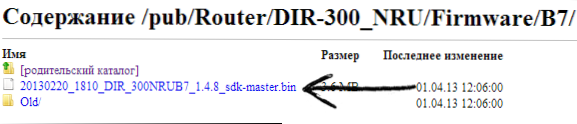
Paskutinė „Dir-300 NRU B7“ programinė įranga
LAN parametrų patikrinimas kompiuteryje
Antrasis žingsnis, kurį reikėtų atlikti. Norėdami tai padaryti:
- „Windows 7“ ir „Windows 8“ eikite į valdymo skydelį - tinklo valdymo centrą ir bendrą prieigą - adapterio parametrų keitimas (dešinėje esančiame meniu) - spustelėkite dešinįjį pelės mygtuką į „Vietinio tinklo ryšio“ piktogramą ir paspauskite Savybės ", eikite į trečiąjį tašką.
- „Windows XP“, eikite į valdymo skydelį - tinklo jungtys, spustelėkite „Vietinio tinklo ryšio“ piktogramą su dešiniu mygtuku.
- Lange, kuris rodomas ryšio naudojamų komponentų sąraše, pasirinkite „Interneto protokolo 4 versija TCP/IPv4“ ir spustelėkite mygtuką „Savybės“.
- Įsitikinkite, kad ryšio parametrai yra įdiegti „Automatiškai gaukite IP adresą“ ir „Automatiškai gaukite DNS serverių adresus“. Jei taip nėra, tada nustatykite norimus parametrus. Reikėtų pažymėti, kad jei jūsų teikėjas (pavyzdžiui, „Interzet“) naudoja „statinio IP“ tipą, o visi šio lango laukai yra užpildyti vertėmis (IP adresas, potinklio kaukė, pagrindiniai šliuzai ir DNS), tada, tada Užsirašykite šias vertybes, jie ateityje bus naudingi.
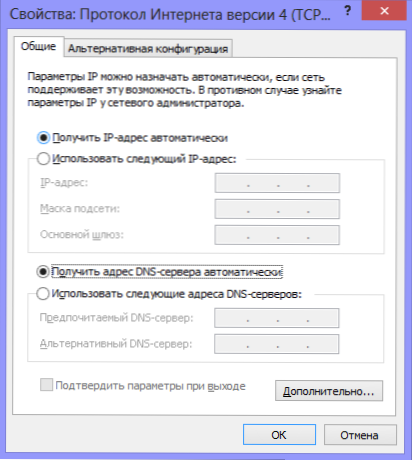
„Dir-300“ LAN nustatymai
Kaip prijungti maršrutizatorių konfigūracijai
Nepaisant to, kad „D-Link Dir-300“ maršrutizatoriaus sujungimo su kompiuteriu problema, atrodo, pradinė, manau, kad verta paminėti šią akimirką atskirai. Bent vienos - ne kartą - žmonių, kuriems „Rostelecom“ darbuotojai atvyko įdiegti televizoriaus sąrankos, liudytojas, ryšys buvo įgyvendintas „per G“ - taigi viskas tariamai veikia (TV + Internetas viename kompiuteryje - viename kompiuteryje. ) ir nereikėjo jokių darbuotojo veiksmų. Dėl to, kai asmuo bandė prisijungti iš bet kurio „Wi-Fi“ įrenginio, jis pasirodė nerealizuotas.

Kaip prijungti „D-Link Dir-300“
Nuotraukoje parodyta, kaip teisingai prijungti maršrutizatorių prie kompiuterio. Teikėjo kabelį prie interneto (WAN) prijungti prie vieno iš LANS („Geresnis LAN1“) - prijungti laidą, kuris bus prijungtas prie atitinkamo kompiuterio tinklo kortelės prievado, iš kurio bus nustatyta DIR -300.
Įjunkite maršrutizatorių lizde. Ir: neprijunkite savo interneto ryšio pačiame kompiuteryje visoje maršrutizatoriaus programinėje įrangoje ir nustatymuose, taip pat po to. T.e. Jei turite kokią nors „Beeline“ piktogramą, „Rostelecom“, „TTK“, „Stort-Online“ programą ar dar ką nors, ką naudojate norėdami gauti internete, pamirškite apie juos. Priešingu atveju jūs nustebsite ir užduosite klausimą: „Aš viską nustati?".
„D-Link Dir-300“ programinė įranga
Maršrutizatorius yra prijungtas ir įtrauktas į lizdą. Mes paleidžiame bet kurią jūsų mėgstamą naršyklę ir įvedame adresų eilutę: 192.168.0.1 ir spustelėkite Enter. Pasirodys prisijungimo ir slaptažodžio užklausos langas. Standartinis prisijungimas ir slaptažodis atitinkamai „Dir -300“ maršrutizatoriui - administratorius ir administratorius. Jei dėl kokių nors priežasčių jie netinka, numeskite maršrutizatorių prie gamyklos nustatymų, paspauskite ir laikykite iš naujo nustatymo mygtuką maždaug 20 sekundžių gale, o tada vėl eikite į 192.168.0.1.
Teisingai įvedę prisijungimą ir slaptažodį, būsite pakviesti nustatyti naują slaptažodį. Tu gali tai padaryti. Tada atsidursite pagrindiniame maršrutizatoriaus nustatymų puslapyje, kuriame gali būti toks:
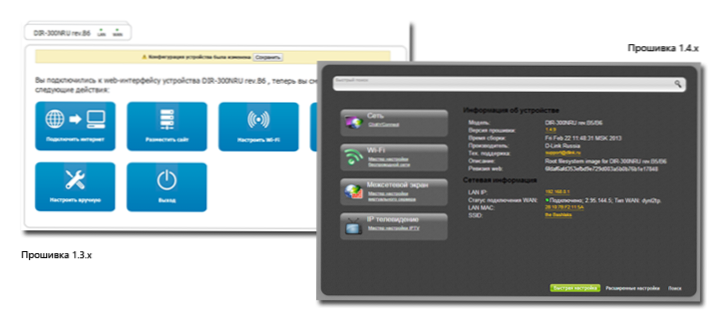
Skirtinga maršrutizatoriaus „D-Link Dir-300“ programinė įranga
Norėdami mirti „Dir-300“ maršrutizatoriui su nauja programinė įranga pirmuoju atveju, atlikite šias operacijas:
- Spustelėkite „Cituojant ranka“
- Pasirinkite skirtuką Sistema, jame - „Atnaujinkite PO“
- Spustelėkite „Peržiūrėkite“ ir nurodykite kelią į failą, kurį atsisiuntėme paruošimo etape, kad nustatytume maršrutizatorių.
- Spustelėkite „Atnaujinti“.
Palaukite programinės aparatinės įrangos proceso pabaigos. Reikėtų pažymėti, kad gali būti jausmas, kad „viskas kabo“, naršyklė taip pat gali išduoti klaidos pranešimą. Nebijokite - būtinai palaukite 5 minutes, išjunkite maršrutizatorių iš išleidimo angos, vėl įjunkite, palaukite minutę, kol jis bus paleistas, grįžkite į 192.168.0.1 - greičiausiai programinė įranga sėkmingai atnaujinta ir galite pereiti prie kito nustatymų etapo.
Maršrutizatoriaus „D-Link Dir-300“ programinė įranga antrame atveju įvyksta taip:
- Nustatymų puslapio apačioje pasirinkite „Išplėstiniai nustatymai“
- Skirtuke „Sistema“ spustelėkite rodyklę „Dešinėje“ ir pasirinkite „Atnaujinti PO“.
- Naujame puslapyje spustelėkite „Peržiūrėkite“ ir nurodykite kelią į naują programinės aparatinės įrangos failą, tada spustelėkite „Atnaujinti“ ir palaukite, kol procesas užpildys procesą.
Tik tuo atveju, aš jums primenu: jei progreso juosta „be galo veikia“ programinės įrangos procese, atrodo, kad viskas pakabinta ar naršyklė rodo klaidą, neišjunkite maršrutizatoriaus iš lizdo ir neimkite nė vieno. Kiti veiksmai per 5 minutes. Po to tiesiog eikite į 192.168.0.1 Vėl - pamatysite, kad programinė įranga buvo atnaujinta ir viskas yra tvarkinga, galite pereiti į kitą etapą.
„D-Link Dir-300“ nustatymas interneto ryšys
Pati maršrutizatoriaus nustatymo idėja yra užtikrinti, kad maršrutizatorius savarankiškai įdiegtų interneto ryšį, po kurio jis paskirsto jį visiems prijungtiems įrenginiams. Taigi, ryšio sąranka yra pagrindinis žingsnis nustatant DIR -300 ir bet kurį kitą maršrutizatorių.
Norėdami sukonfigūruoti ryšį, turėtumėte žinoti, kokio tipo ryšį naudoja jūsų teikėjas. Šią informaciją visada galima paimti jo oficialioje svetainėje. Čia yra informacija populiariausiems Rusijos teikėjams:
- „Beeline“, „Korbina“ - L2TP, TP VPN serverio adresas.internetas.Beelinas.Ru - Žiūrėk. Taip pat: „Dir-300 Beeline“ nustatymas, „Dir-300“ derinimo vaizdo įrašas „Beeline“
- Rostelecom - pppoe - žr. Taip pat „Dir-300 Rostelecom“ nustatymas
- Gandras - PPTP, VPN serverio adresas.Avtogradas.ru, nustatymas turi daugybę funkcijų, cm. „Dir-300“ gandrų nustatymai
- Ttk - pppoe - žr. „Dir-300 TTK“ nustatymas
- Namas.Ru - pppoe - nustatymas dir -300 namas.Ru
- „Interzet“ - statinis IP (statinis IP adresas), Skaityti daugiau - Nustatymas dir -300 „Interzet“
- Internete - dinaminis IP (dinaminis IP adresas)
Jei turite kokį nors kitą teikėją, tada maršrutizatoriaus „D-Link Dir-300“ nustatymų esmė nepakeis. Štai ką reikia padaryti (bendras bet kuriam teikėjui):
- Puslapyje „Wi-Fi“ maršrutizatoriaus nustatymai spustelėkite „Išplėsti nustatymai“
- Tinklo skirtuke spustelėkite „WAN“
- Spustelėkite „Pridėti“ (nekreipkite dėmesio į tai, kad jau yra vienas junginys, dinaminis IP, jau yra)
- Kitame puslapyje nurodykite savo teikėjo ryšio tipą ir užpildykite likusius laukus. „PPPoe“ - prisijungimo ir slaptažodžio prieigai prie interneto, L2TP ir PPTP - prisijungimo, slaptažodžio ir VPN serverio adreso, skirto „Static IP“ - IP adreso, pagrindinio šliuzo ir DNS adreso serverio tipui. Daugeliu atvejų likusiems laukams nereikia liesti. Paspauskite mygtuką „Išsaugoti“.
- Puslapis su jungčių sąrašu vėl atsidarys, kur bus ką tik sukurtas ryšys. Taip pat viršuje bus rodiklis, pranešantis, kad pakeitimus reikia išsaugoti. Daryk.
- Pamatysite, kad jūsų ryšys nutrūko. Atnaujinkite puslapį. Labiausiai tikėtina, jei visi ryšio parametrai būtų tinkamai nustatyti, po atnaujinimo jis bus „prijungto“ būsenoje, o internetas bus prieinamas šiame kompiuteryje.
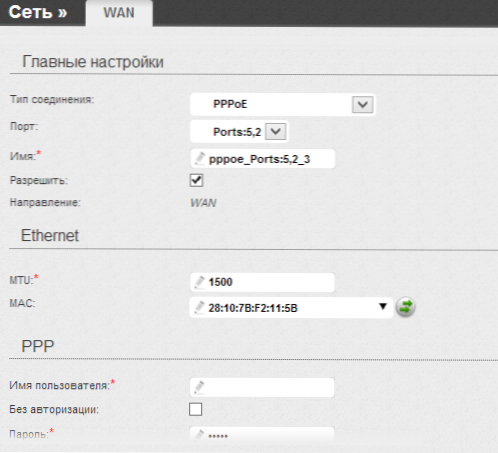
„Dir-300“ ryšio sąranka
Kitas žingsnis yra nustatyti belaidžio tinklo parametrus, esančius „D-Link Dir-300“.
Kaip nustatyti belaidį tinklą ir įdėti slaptažodį į „Wi-Fi“
Norint atskirti savo belaidį tinklą nuo kitų namuose, taip pat apsaugoti jį nuo neteisėtos prieigos, reikia padaryti kai kuriuos nustatymus:
- Puslapyje „D-Link Dir-300“ spustelėkite „Išplėsti nustatymai“ ir skirtuke „Wi-Fi“ pasirinkite „Pagrindiniai nustatymai“
- Pagrindinio belaidžio tinklo nustatymų puslapyje galite nurodyti savo SSID tinklo pavadinimą, nustatydami ką nors kitokio nei standartinis Dir-300. Tai padės atskirti tinklą nuo kaimyninių. Likusius nustatymus daugeliu atvejų nereikia keisti. Išsaugokite nustatymus ir grįžkite į ankstesnį puslapį.
- Pasirinkite „Wi-Fi Security Settings“. Šiame puslapyje galite įdėti slaptažodį „Wi-Fi“, kad niekas negalėtų naudotis internete jūsų paskyroje ar gauti prieigą prie jūsų tinklo kompiuterių. Laukelyje „Tinklo autentifikavimas“ rekomenduojama nurodyti „WPA2-PSK“ lauke „Tinklo autentifikavimas“, nurodykite norimą belaidžio tinklo slaptažodį, kurį sudaro mažiausiai 8 simboliai. Išsaugokite nustatymus.
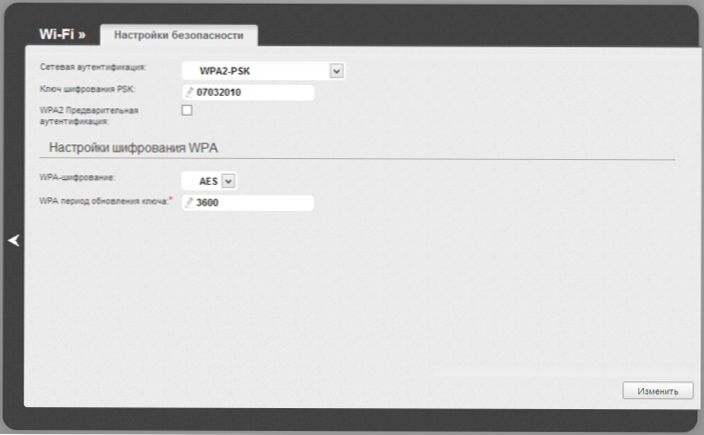
Slaptažodžio diegimas „Wi-Fi“ „D-Link Dir-300“
Čia baigtas belaidžio tinklo derinimas. Dabar, jei norite prisijungti prie „Wi-Fi“ iš nešiojamojo kompiuterio, planšetinio kompiuterio ar išmaniojo telefono, jums tereikia rasti tinklą su anksčiau nurodytu pavadinimu iš šio įrenginio, įveskite duotą slaptažodį ir prisijungkite. Tada naudokite internetą, klasės draugus, kontaktą ir bet ką be laidų.

